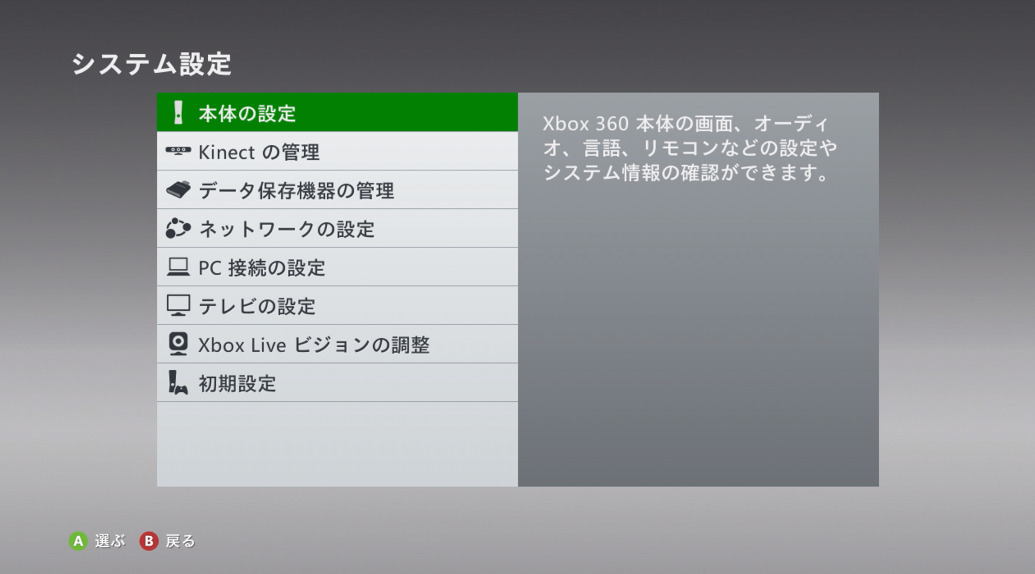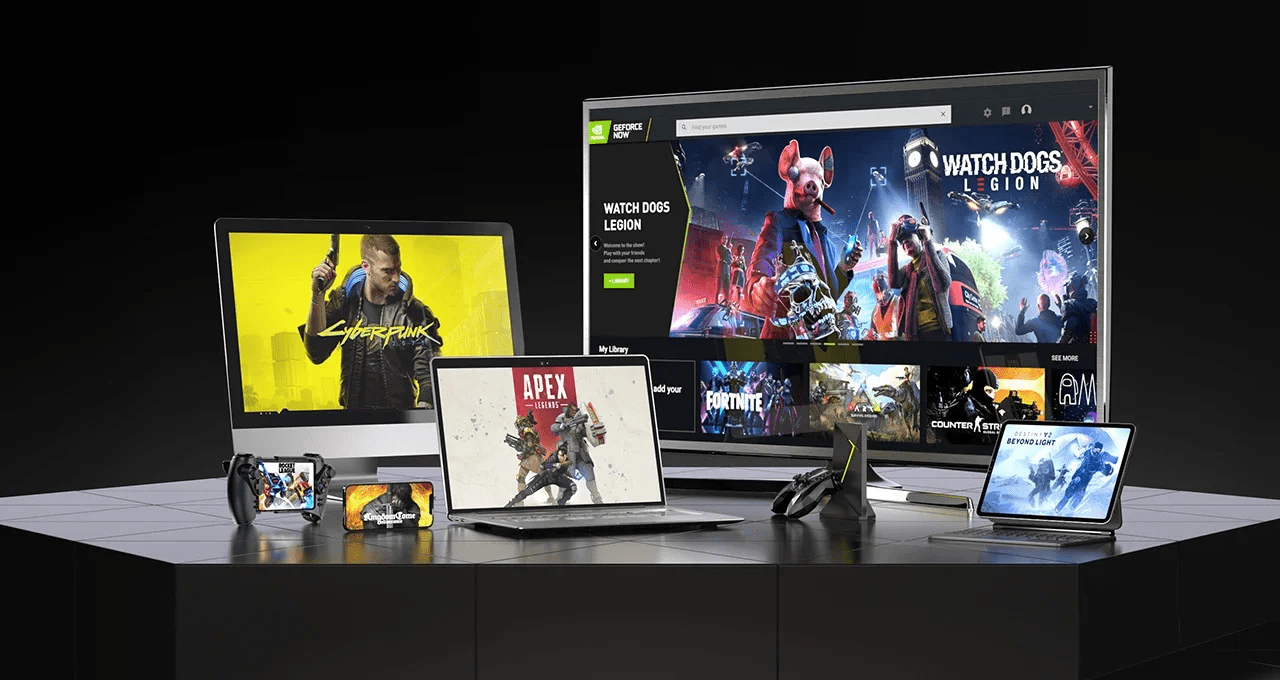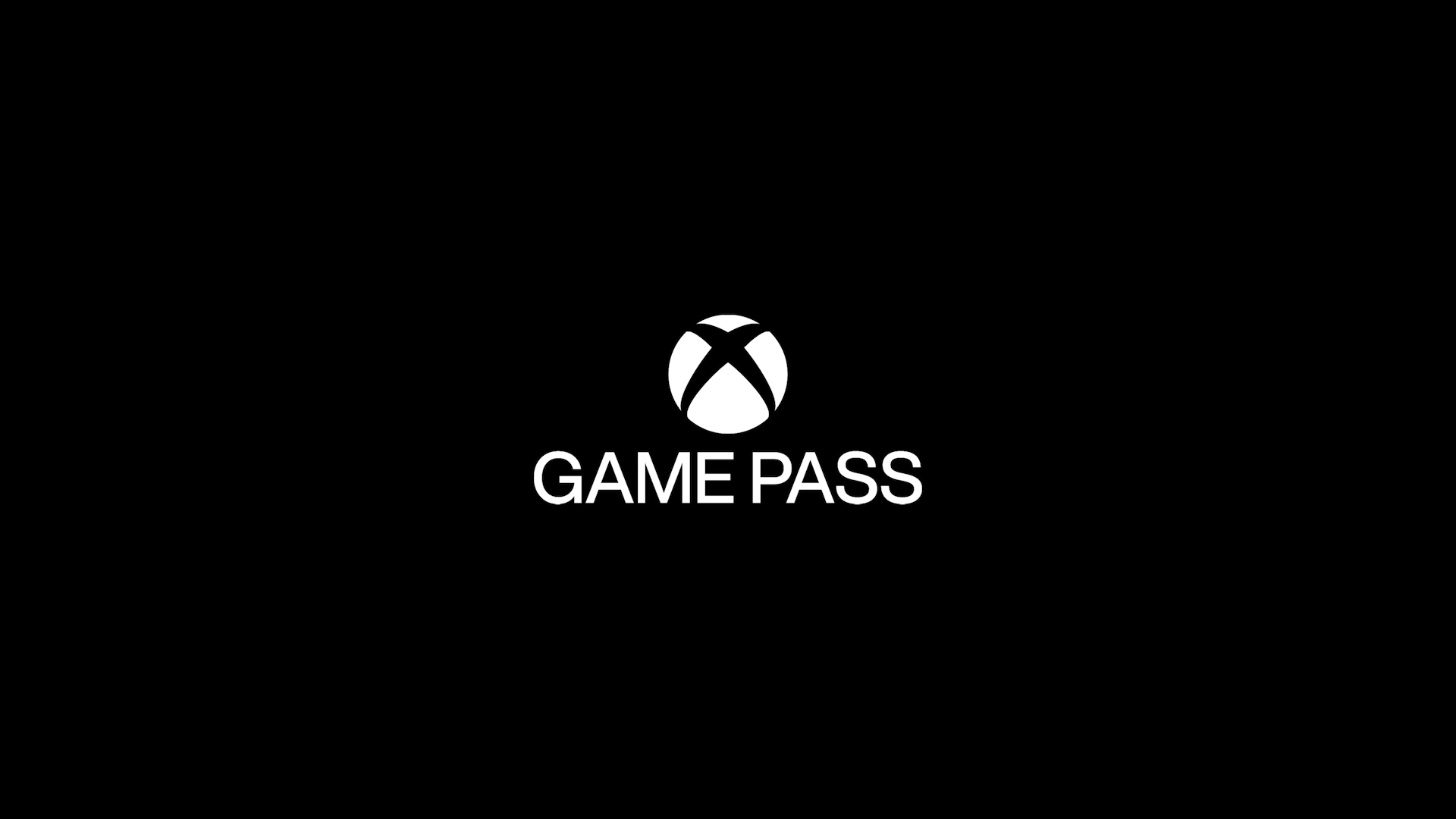Windows 10のアップグレードは残念ながら環境によっては不具合がでることもあります。問題の解決ができる可能性があるものについてはここに対処方法をまとめておきますので参考にしてください。
不具合あれこれ
アップグレード後動作が遅くなった
パソコンの性能がWindows 10を動かすのに十分でない可能性があります。パソコンの買い替えをおすすめしますが、諦められない場合は一度クリーンインストールもお試しください。何らかのソフトウェアが動作を遅くしている、不具合を作っている可能性があります。
特定のソフトが使えなくなった
ソフトウェアの再インストールを試してください。また公式Webサイトでアップデートデータがないかも見てみましょう。
そのアプリケーションがWindows 10に対応していない場合、代替ソフトを探すか、最新版にアップグレードする必要がある可能性があります。
周辺機器が使えなくなった
プリンタが使えない、モニターの色や画面サイズがおかしい、音が出なくなった、楽器などとの接続に問題がある、カメラとつながらないなど、周辺機器のトラブルがあることがあります。
まずはその周辺機器のメーカーの公式Webサイトにアクセスして最新ドライバーや情報がないか確認してください。
あまりに古い製品の場合対応していないことがあります。その場合は、新しい製品への買い替えを考えてください。
以前のOSに戻したい
どうしてもWindows 10から戻したい場合、アップグレードユーザーは31日以内であれば戻すことは可能です。(クリーンインストールの場合は戻せません)
Windows 10のスタートメニューから、設定を開いてください。設定の更新とセキュリティにある以前のバージョンのWindowsに戻すを選ぶと、過去のWindowsに戻すことができます。
クリーンインストールおススメ!
Windows 10のアップグレードで不具合が出ている場合、多くは古いバージョンでしか動作しないソフトがWindows 10を邪魔しています。問題がないのであれば、バックアップを取った後クリーンインストールするとスムーズに動作することが多いです。
そもそもなぜ不具合がでるの?
Windowsのアップグレードで不具合が出てイライラする方も多いと思いますが、その多くは「環境に依存した」ものです。パソコンは色々なメーカーが色々なパーツを使い、独自にカスタマイズしたソフトウェアを入れて販売しています。またあなた自身も様々なソフトを入れてWindowsをカスタマイズしているかもしれません。
それらのメーカーがWindows 10にすべて対応してくれていたら不具合もありませんが、現実的にパソコンメーカーは新しいパソコンを売りたいので古いパソコンのOSアップグレードに積極的でないことも多いですし、周辺機器メーカーも同様にアップグレードデータを用意してくれないこともあります。そのため、結果的にWindows 10では適切な動作ができなくなることがあります。
こういったアップグレード時の不具合を極力減らしたいなら、メーカーのカスタマイズが少ないマシンや、サポートが長く見込めるデバイスを選択することがおススメです。
[st_af id="59798"]
--